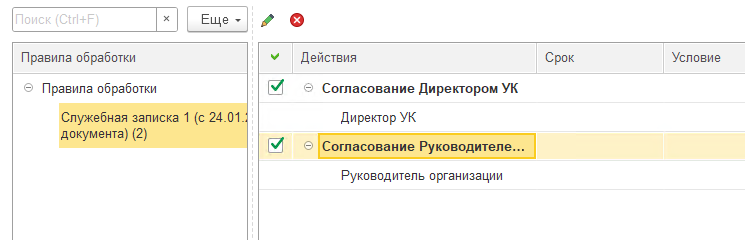Содержание:
В данной статье рассмотрим на примерах настройку условий маршрутизации через изменение схемы, а именно:
- Использование элементов “Разделение” и “Слияние”;
- Как настроить условие по результату действия;
- Как настроить условие по объекту.
1. Использование элементов “Разделение” и “Слияние” в системе 1С:Документооборот
Пример 1: Согласование Службой безопасности должно проходить параллельно согласованию специалистами.
Добавим в “Настройку обработки” две задачи с типом “Согласование”. Для этого нажмём кнопку “Подобрать действия” и в списке “Все действия” создаём новый элемент (см. рис ниже):
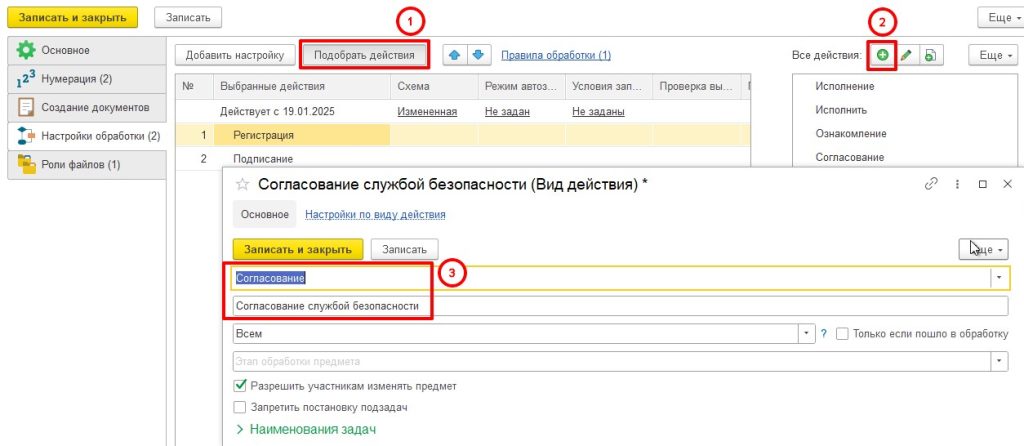
Перенесём элементы на форму по двойному клику мышки или с помощью кнопки

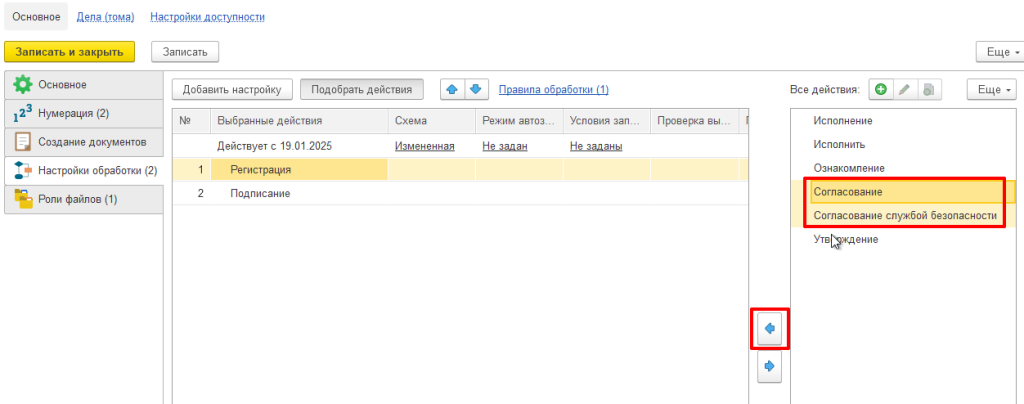
После добавление элементов, нажимаем на гиперссылку “Стандартная” в колонке “Схема”:
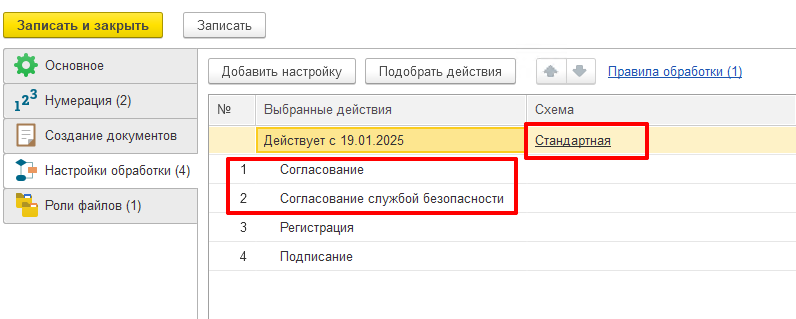
В открывшемся окне нужно нажать на кнопку “Изменить схему”, тогда схема станет доступна для редактирования:
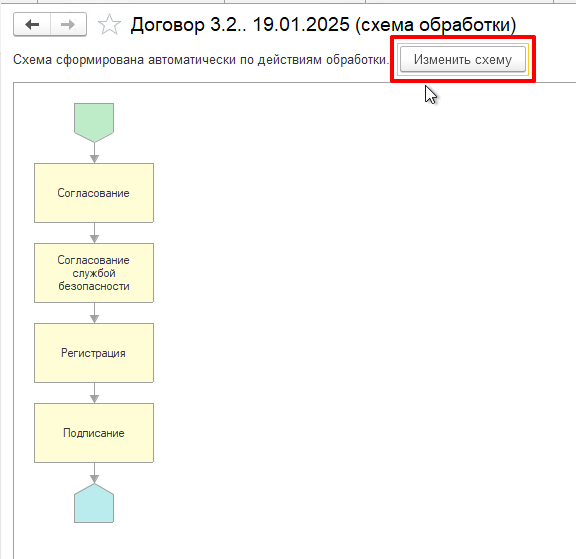
Чтобы задачи запускались параллельно, добавим элемент “Разделение” на форму – кликаем на соответствующую кнопку на панели и отрисовываем элемент на форме:
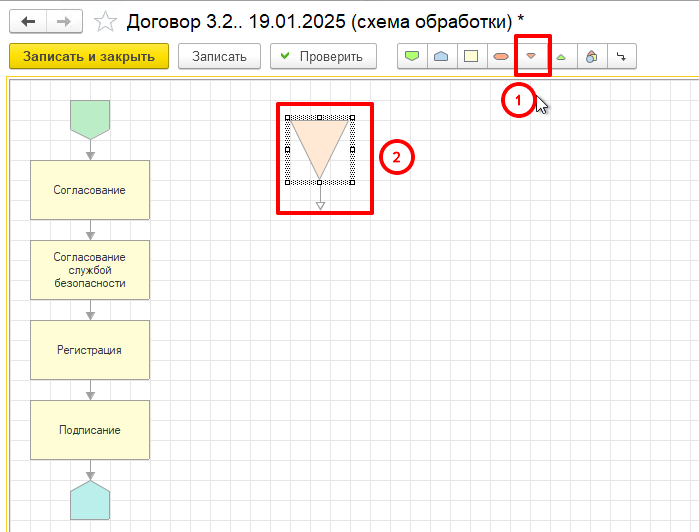
По умолчанию из разделения выходят три стрелки. Первую стрелку переносим в задачу “Согласование службой безопасности”, вторую – в задачу “Согласование”, а третью удаляем по кнопке Delete:
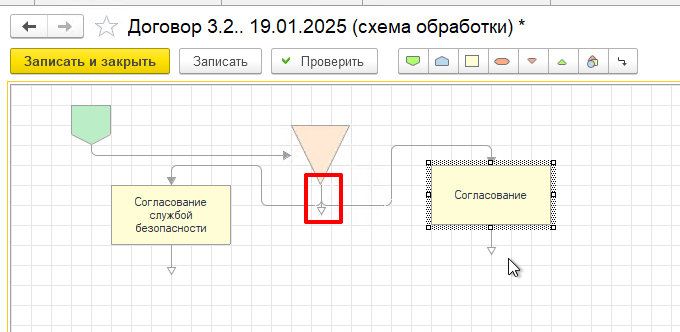
На следующем шаге нужно объединить две ветки в одну, для этого используем элемент “Слияние”, добавляем его на форму:
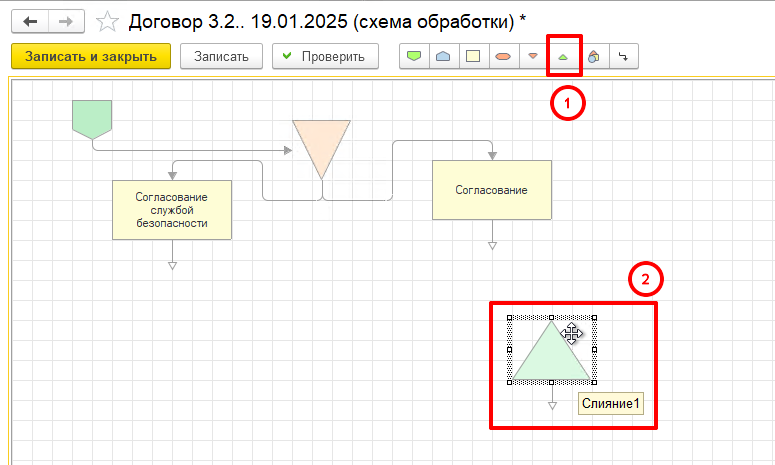
Соединяем стрелки из задач “Согласование службой безопасности” и “Согласование” с элементом “Слияние” как показано на рисунке ниже:
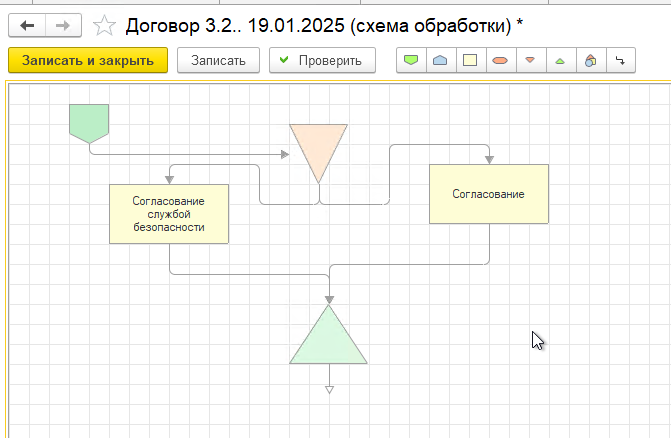
Стрелку из элемента “Слияние” соединим с задачей “Регистрация” и проверим, корректна ли схема:
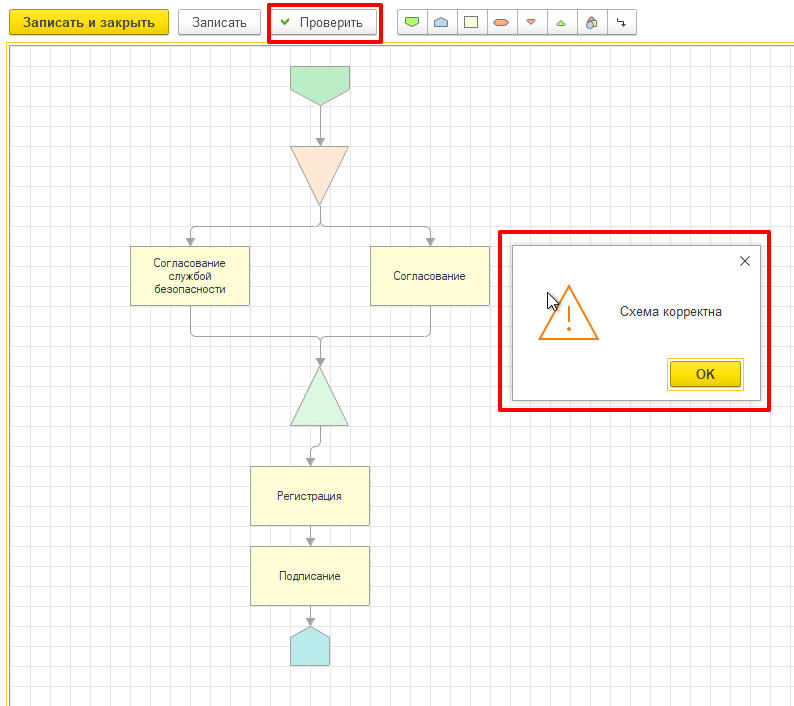
Сохраним изменение и проверим работу схемы. Создадим документ и запустим обработку:
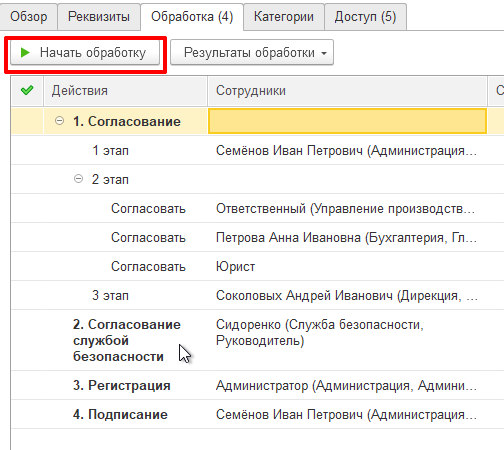
Запустились две задачи: “Согласование” и “Согласование службой безопасности”:
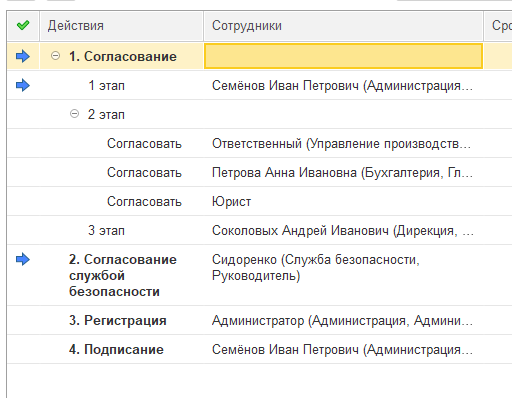
Выполним задачу “Согласование службой безопасности”: провалимся в задачу и нажмём “Согласованно”:
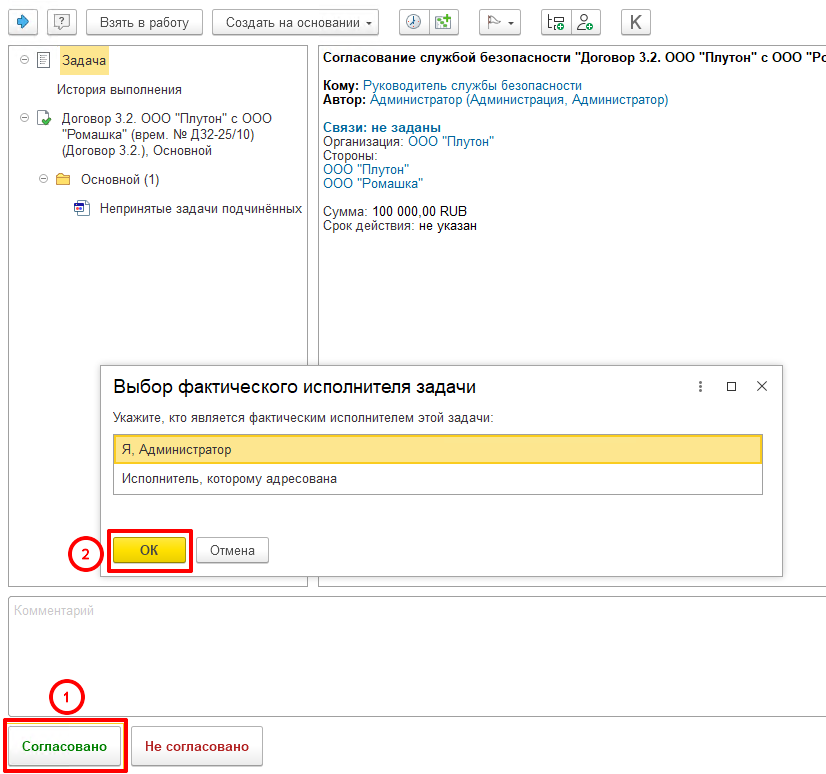
Задача на “Регистрацию” не формируется, ждёт выполнения второго потока задач. Выполним их.
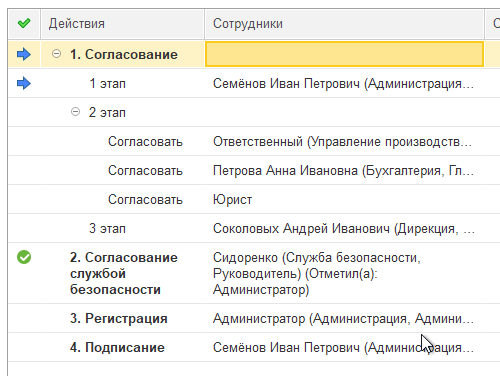
После выполнения второго потока задач сформировалась задача “Регистрация”. Элемент “Слияние” синхронизирует выполнение потоков задач, входящих в него.
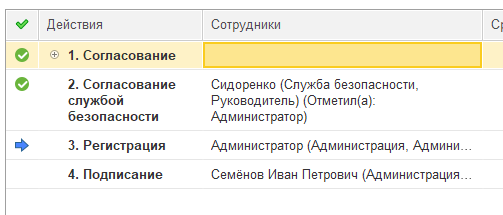
Рассмотрим второй случай: Служба безопасности выполнит задачу с результатом “Не согласовано”, а по второму потоку все задачи будут согласованы:
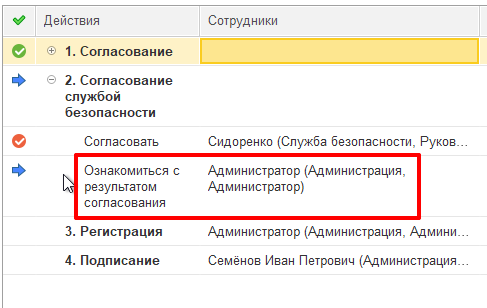
В задаче “Ознакомиться с результатом согласования” нажмём кнопку “Завершить согласование”:
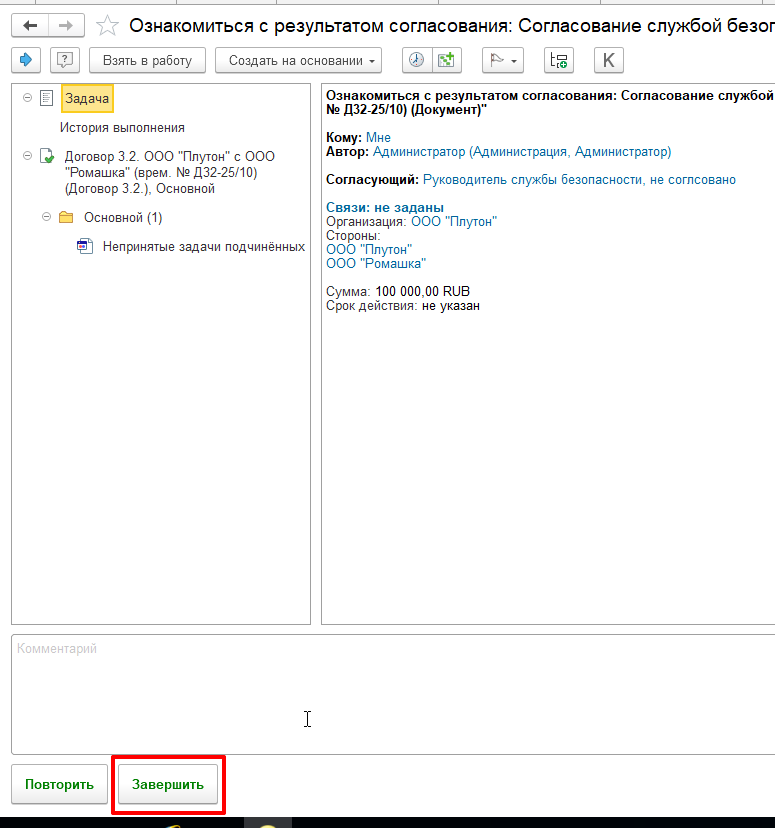
В итоге сформировалась задача “Регистрация”, хотя один поток согласования завершился с отрицательным результатом. Для исправления данной ситуации, необходимо добавить условие в схему, рассмотрим его в следующем пункте.
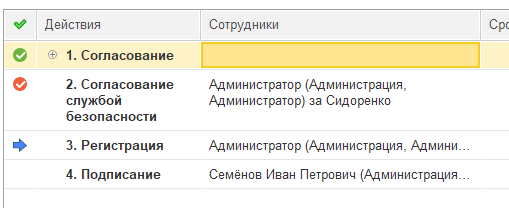
2. Как настроить условие по результату действия в учетной системе 1С
Пример 2. Задача “Регистрация” должна формироваться только тогда, когда оба параллельных потока задач “Согласование службой безопасности” и “Согласование” завершились с результатом “Согласовано”.
Прервём ранее запущенную обработку и вернёмся в редактирование схемы.
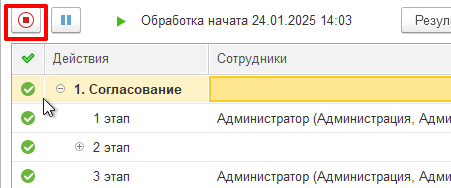
Добавим элемент “Условие”, соединим его со стрелкой из “Слияния”:
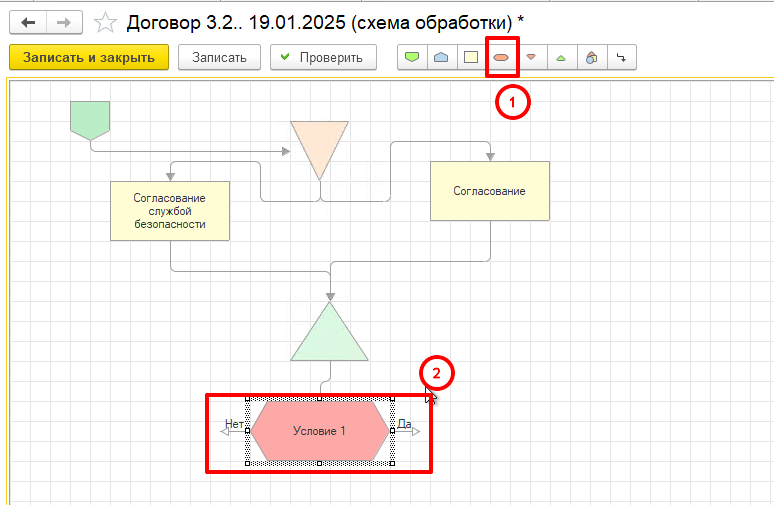
По двойному клику мышки провалимся в “Условие”, нажмём “Добавить” -> “Результат выполнения действия”:
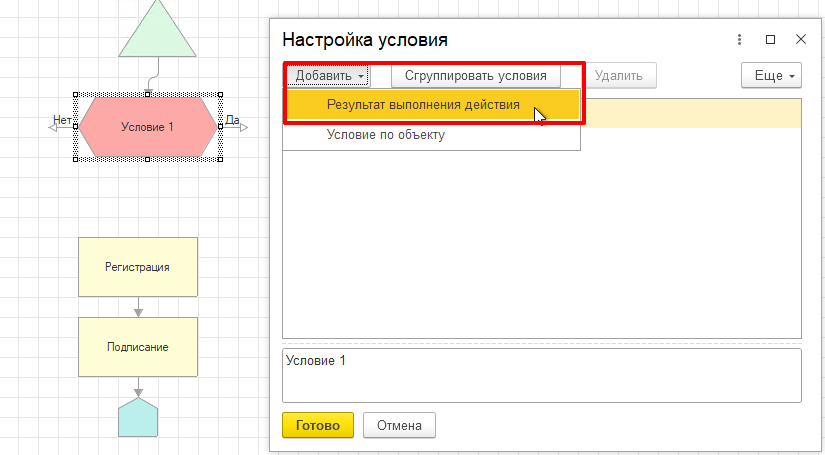
Добавим действия и результат выполнения равный “Согласовано”:
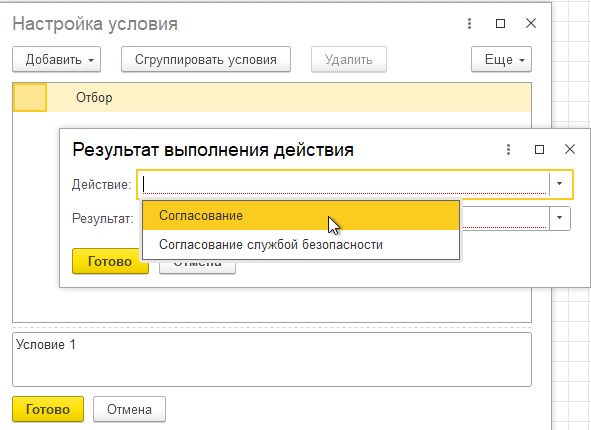
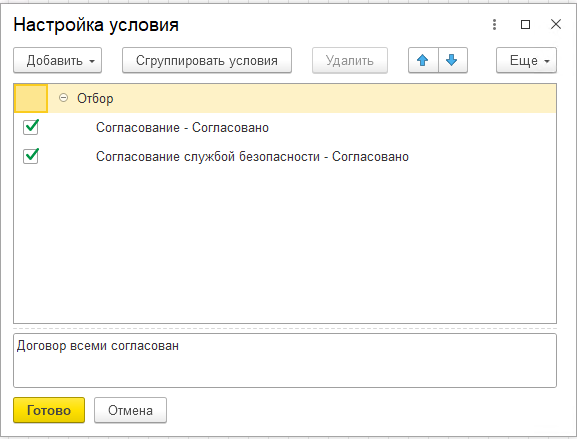
Проверим схему и сохраним изменения:
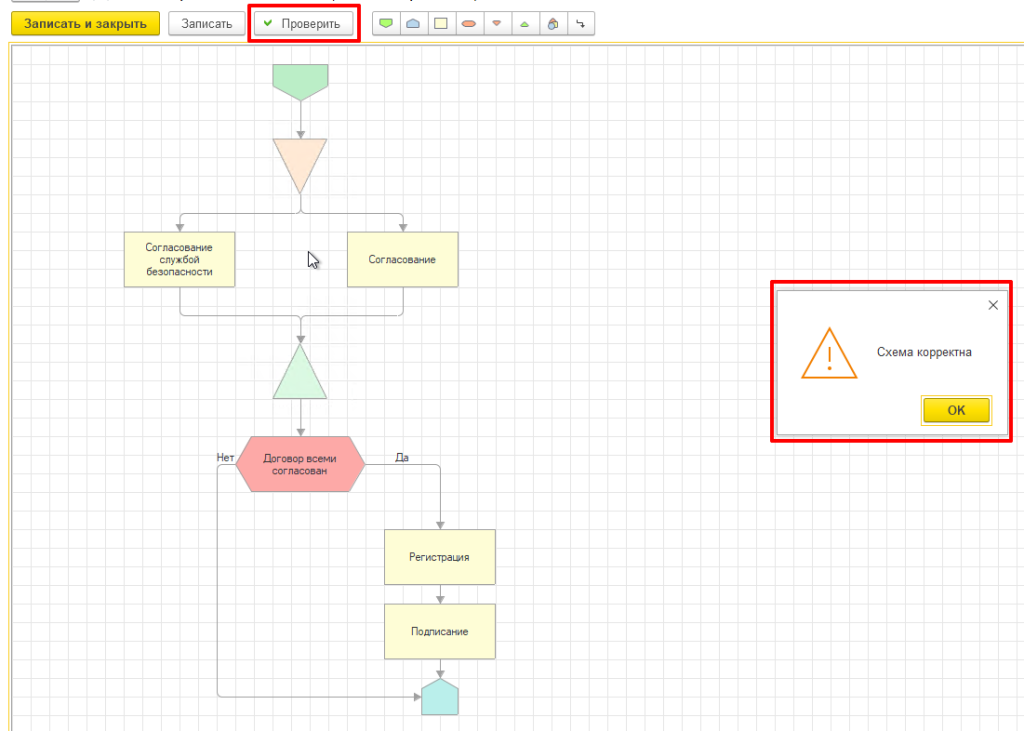
Проверим, корректно ли отрабатывает схема на примере. Заполним заново обработку и запустим её:
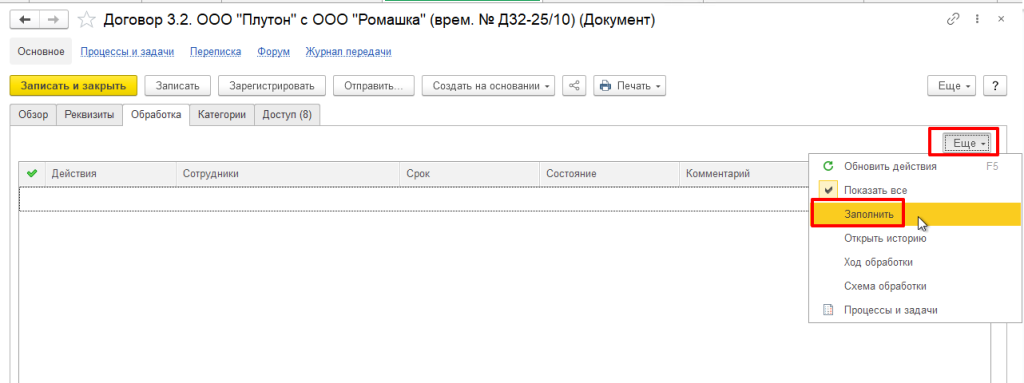
Смоделируем ситуацию, когда поток “Согласование” будет завершен с результатом “Согласовано”, а задача “Согласование службой безопасности” – “Не согласовано”. В итоге выполнения видим, что задача “Регистрация” не запустилась, процесс завершён:
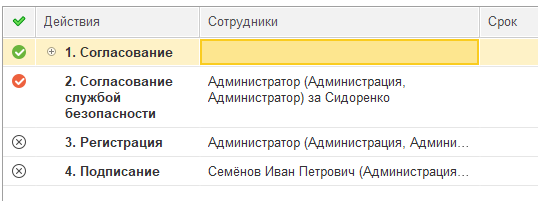
Перезапустим обработку и смоделируем ситуацию, когда оба потока согласования завершились с результатом “Согласовано”:
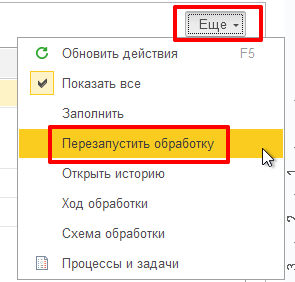
Задача “Регистрация” создалась:
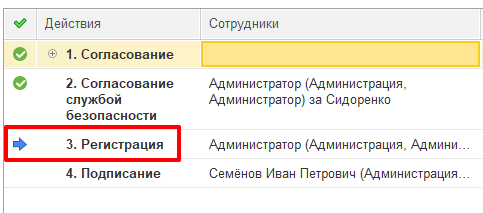
Условия работают верно! Можем переходить к рассмотрению следующего примера.
3. Как настроить условие по объекту в учетной программе 1С
Пример 3. Служебную записку должен согласовывать Директор УК, если сумма больше 500 000 руб., иначе – Руководитель организации.
В Виде документа на закладке “Настройка обработки” добавим два действия согласования: “Согласование Директором УК” и “Согласование Руководителем Организации”:
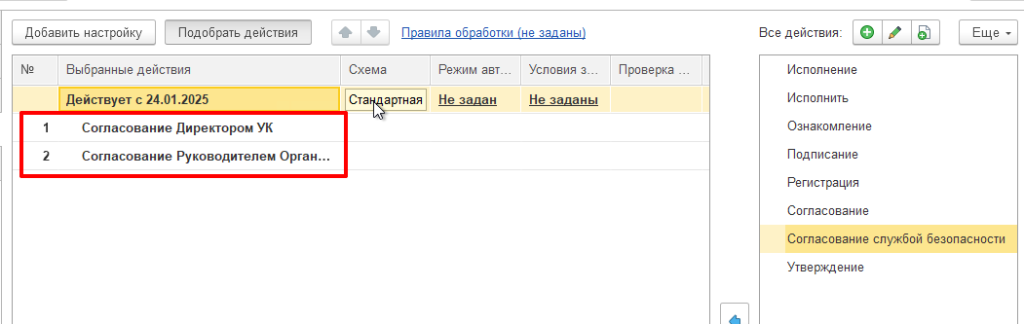
Далее перейдём по гиперссылке “Стандартная” в колонке “Схема”, в открывшемся окне нажимаем “Изменить схему”. Затем добавим элемент “Условие” на форму. По двойному клику мышки провалимся в “Условие”:
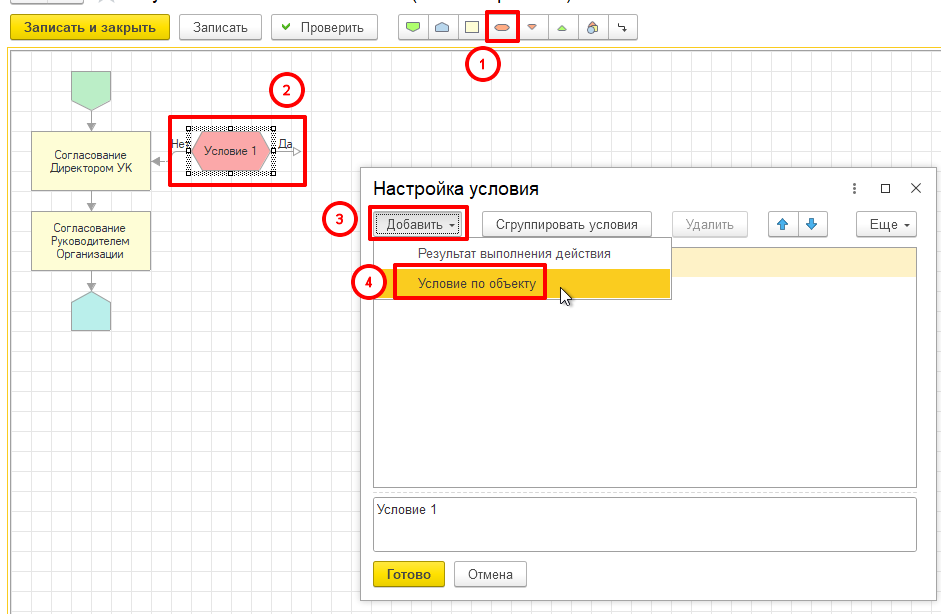
Откроется справочник “Алгоритмы проверки”. Создаём новый элемент, указываем “Наименование” и нажимаем на кнопку “Добавить правило”. Выбираем последовательно поля “Сумма” и “Валюта”, указываем соответствующие им “Вид сравнения” и “Значение”:
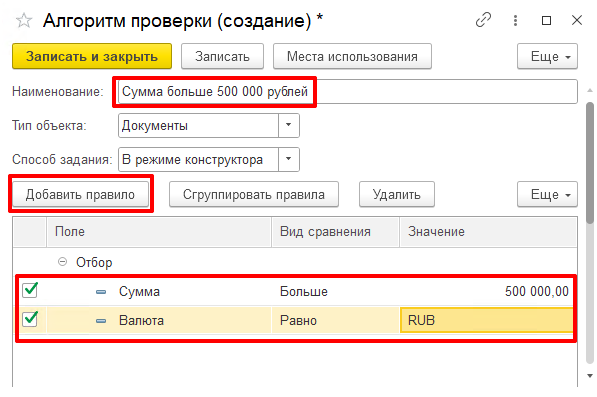
Сохраняем элемент и выбираем его в форме “Настройка условия”:
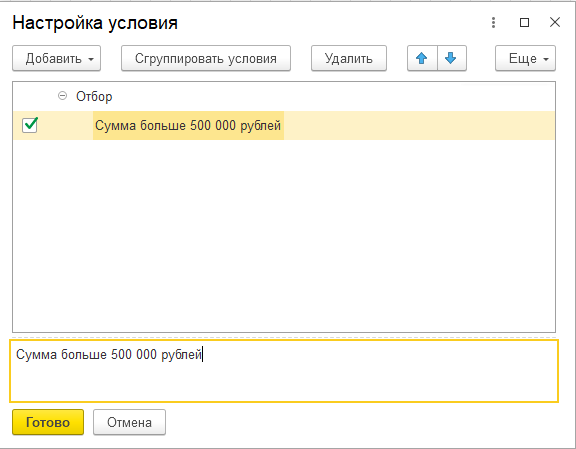
Редактируем связи, как показано на рисунке ниже, и проверяем схему:
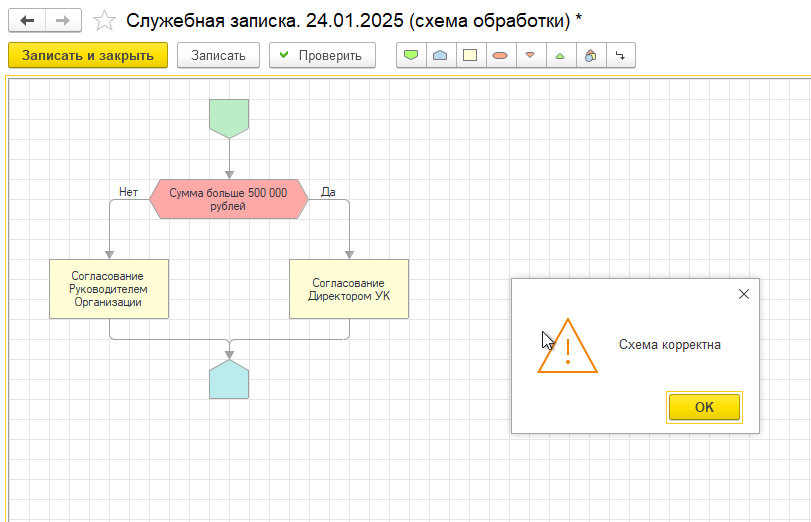
Не забудьте добавить “Правила обработки” и указать в ней участников согласования! Без них схема работать не будет!